PR-400NE,RT-400NE,RV-440NEルータのポート開放の設定
NTTについての記事です。
ひかり電話ルータのPR-400NE,RT-400NE,RV-440NEのポート開放の設定をします。ひかり電話ルータはNAT機能を持っているルータですので外部のネットワークと内部のネットワークを変換する機能があります。基本的には外部からのアクセスに対してはひかり電話ルータのファイアーウォールにブロックされます。
宅内にサーバーを設置しているときにひかり電話ルータのポート開放をしておかないと宅内のサーバに接続できない場合があります。
開放したいポートを指定してそのポートを使用したプロトコルの通信が外部から来たときに割り当てられた宛先のIPアドレスにそのプロトコルの通信を通してくれます。こうする事によって外部からの接続をひかり電話ルータのファイアーウォールで弾かれてしまう通信を通してくれるようになります。
ここではPR-400NEのルータを使用して設定を進めます。
設定方法
ルータと接続をしている状態にしてPR-400NEのWeb設定画面を開きます。
ブラウザを起動
ブラウザを起動してアドレス入力バーに”http://192.168.1.1″と入力してEnterキーを押します。

Windowsセキュリティ
ひかり電話ルータに接続する為の認証画面が表示されます。
ユーザー名には”user”。
パスワードには前の画面の機器設定のパスワードの初期設定で設定をしたパスワードを入力します。
パスワードを万が一失念した場合はひかり電話ルータの初期化するとパスワードの再設定ができます。
一度、念のためNTTのサポートセンターに連絡してから決めるといいと思います。
以下のように入力してログインボタンをクリックします。

設定画面を開くとこのような「接続先設定」のページが表示されます。左側のメニューにある「詳細設定」の「静的IPマスカレード設定」をクリックします。
静的IPマスカレード設定画面では「対象インタフェースを選択」で対象の接続先を選択します。
大抵の場合はISPとのPPPoE設定されている項目を選択します。
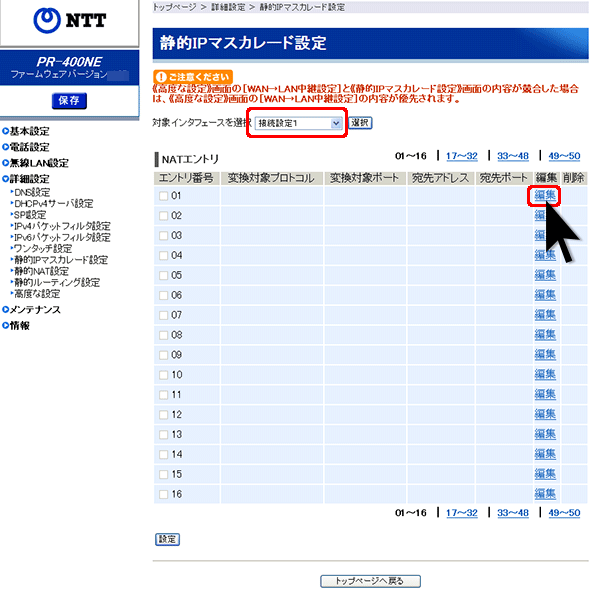
静的IPマスカレード設定 エントリ編集
NATエントリ編集で実際にポート開放する番号を指定します。
- 変換対象プロトコル
- TCPかUDPかを選択します。
- 変換対象ポート
- 開放したいポート番号を指定します。
- 宛先アドレス
- 「変換対象ポート」で指定したポート番号の通信をどこのIPアドレスに割り当てるのかを指定します。
下に良く利用されるプロトコルとポート番号を表にしておきます。
| 選択項目(プロトコル名) | ポート番号 |
|---|---|
| パーソナルファイル共有(AFP) | 548 |
| Windows共有(NetBios Name Service) | TCP:137 |
| NetBIOS NetBIOS Datagram Service | TCP:138 |
| NetBIOS NetBIOS Session Service | TCP:139 |
| パーソナルWeb共有(HTTP) Hypertext Transfer Protocol |
TCP,UDP:80 |
| リモートログイン(SSH) | TCP,UDP:22 |
| FTPアクセス(FTP) | TCP:21 |
| Apple Remote Desktop(VNC) | TCP:3283,5900 |
| 画面共有(VNC) | TCP,UDP:5900 |
| Windows Remote Desktop(RDP) | TCP,UDP:3389 |
| プリンタ共有(IPP) | TCP,UDP:631,TCP:515 |
| POP メール(POP3) | TCP:110 |
| SSL を使用した POP メール(POP3S) | TCP:995 |
| IMAP メール(IMAP) | TCP,UDP:143 |
| SSL を使用した IMAP メール(IMAPS) | TCP:993 |
| SMTP メール | TCP,UDP:25 |
| QuickTime Streaming Server(RTSP) Real Time Streaming Protocol |
TCP,UDP:554, 7070 |
| XMPP – Jabber(XMPP) | TCP:5222,TCP:5269 |
| iChat ファイル転送プロキシ | TCP:7777 |
| Mac OS X Server VPN – ISAKMP/IKE Internet Security Association and Key Management Protocol |
UDP:500 |
| Mac OS X Server VPN – L2TP Layer 2 Forwarding Protocol (L2F) & Layer 2 Tunneling Protocol (L2TP) |
UDP:1701 |
| Mac OS X Server VPN – PPTP | TCP,UDP:1723 |
| Mac OS X Server VPN – NAT Traversal IPSec NAT Traversal |
UDP:4500 |
| リモートサーバ管理 | TCP:311 |
| Lights Out Monitoring(ASF-RMCP) | UDP:623 |
| PS4リモートプレイ | TCP:9295 UDP:9296,9297 |
静的IPマスカレード設定 エントリ編集の実際に設定をしました。
画像ではWebサーバを公開する事を想定して88番ポートを開放してIPアドレス192.168.1.20に宛先アドレスとして設定をしています。
設定ができたら左下の設定ボタンをクリックします。
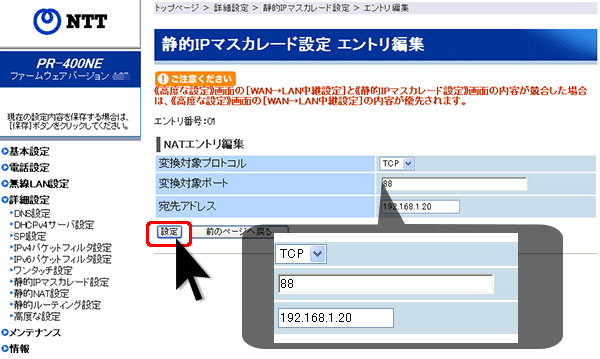
画面が変わると静的IPマスカレード設定画面に戻ってきます。
先ほど設定をしたNATエントリのエントリ番号にあるチェックボックスにあるチェックをつけて設定を有効にさせます。
有効にして設定をします。
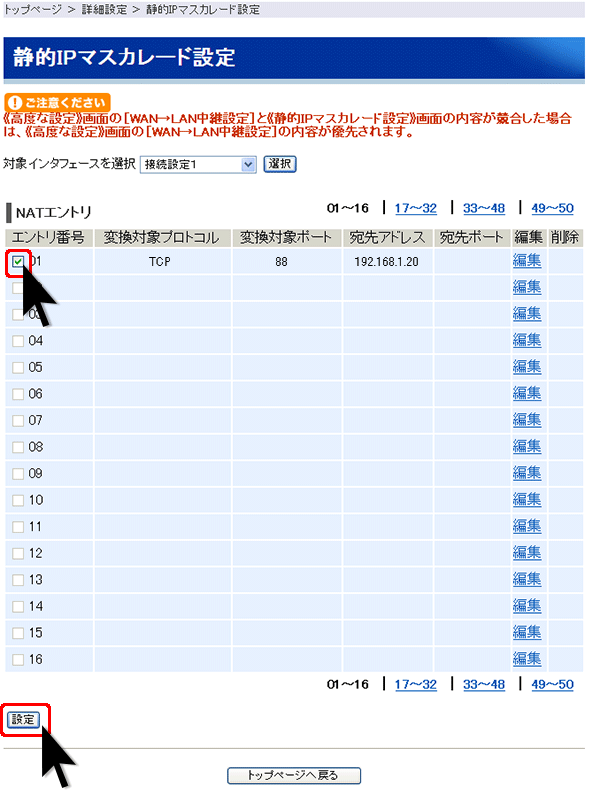
設定をしたら左側にある保存ボタンをクリックして設定した内容を保存します。
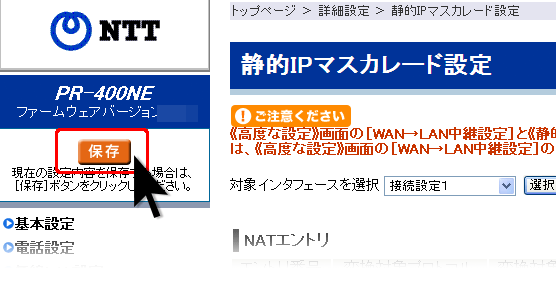
以上でPR-400NE,RT-400NE,RV-440NEのポート開放の設定が完了です。
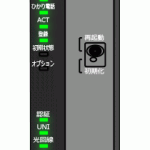

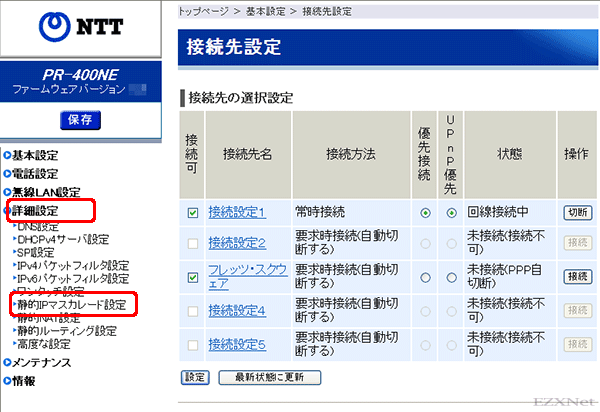
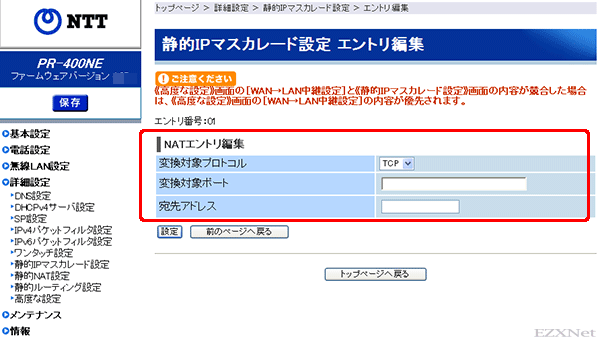


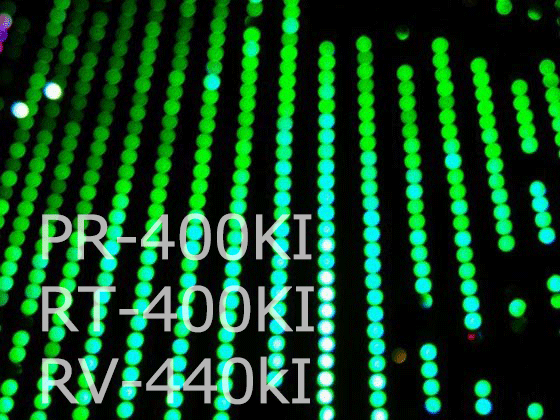
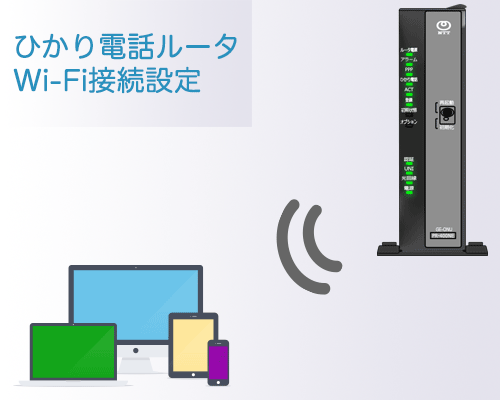
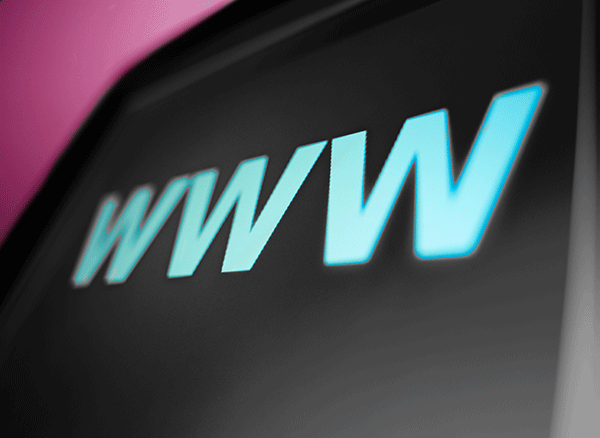
管理人様
はじめまして。
記事の内容が良く分かり、助かります。
ところで、静的マスカレード設定と、静的ルーティング設定とはどの様に違うのでしょうか。
また、この設定をするとDHCPv4サーバー設定の機能は止まってしまうのでしょうか。それとも、両方機能するのでしょうか。
お時間の許される時に、お返事頂ければ助かります。